Avec son Timely compte, vous pouvez facilement installer Calendrier des événements et widgets dans votre site Web WordPress. Il vous suffit de copier l'extrait de code fourni et de l'appliquer au backend de vos pages Web. Toute modification apportée aux paramètres du calendrier ou aux événements apparaîtra sur votre site en temps réel. Vous pouvez même utiliser le calendrier pour accepter les réservations et réponse, aussi bien que vendre des billets pour vos événements, si vous le souhaitez. Dans cet article, vous apprendrez à ajouter un calendrier d'événements et des widgets à vos sites et pages web WordPress.
1. Qu'est-ce que WordPress?
WordPress.org est le système de gestion de contenu (CMS) le plus populaire actuellement disponible sur le marché. Il est gratuit et open source, attirant à la fois les concepteurs Web débutants et expérimentés.
WordPress CMS est particulièrement attrayant pour sa facilité d'utilisation. De plus, il contient une architecture de plug-in et un système de thèmes, qui permettent de personnaliser les sites Web pour tout type d'entreprise.
Si vous avez construit votre site sur WP ou envisagez de le faire et que vous souhaitez savoir comment ajouter un calendrier d'événements à un site Web ou à une page WordPress, cet article est pour vous. Continuez à lire.
Note: Ce post explique comment installer Timely version Web du calendrier sur un site Web WordPress. Si vous souhaitez installer Timely Plugin WordPress de calendrier d'événements tout-en-un à la place, veuillez suivre les instructions fournies sur notre Plug-in WP mode d'emploi.
2. Calendrier complet vs intégration de widgets
Timely logiciel de calendrier d'événements offre plusieurs options pour créer un calendrier d'événements en ligne. En plus de pouvoir choisir parmi plus d'une douzaine vues du calendrier, vous pouvez également recréer toutes les vues sous la forme d'une vue de calendrier à grande échelle ou d'une vue de widget de calendrier. De plus, vous pouvez afficher les événements sélectionnés sur un curseur ou carrousel widgets pour enrichir encore plus la conception de votre site Web WordPress.
La principale différence entre une vue de calendrier complète et une vue de widget de calendrier est la taille de la zone incorporable. Un calendrier à grande échelle est un calendrier complet qui est installé sur une page WordPress dédiée. Souvent, il couvre toute la page ou la majeure partie.

Diffuser la vue complète du calendrier
En revanche, les vues de widget sont plus compactes et fonctionnent comme une mini vue de calendrier. Ils peuvent être intégrés dans n'importe quelle zone d'un site Web, seuls ou avec une vue complète du calendrier.

Affichage du widget du calendrier de diffusion
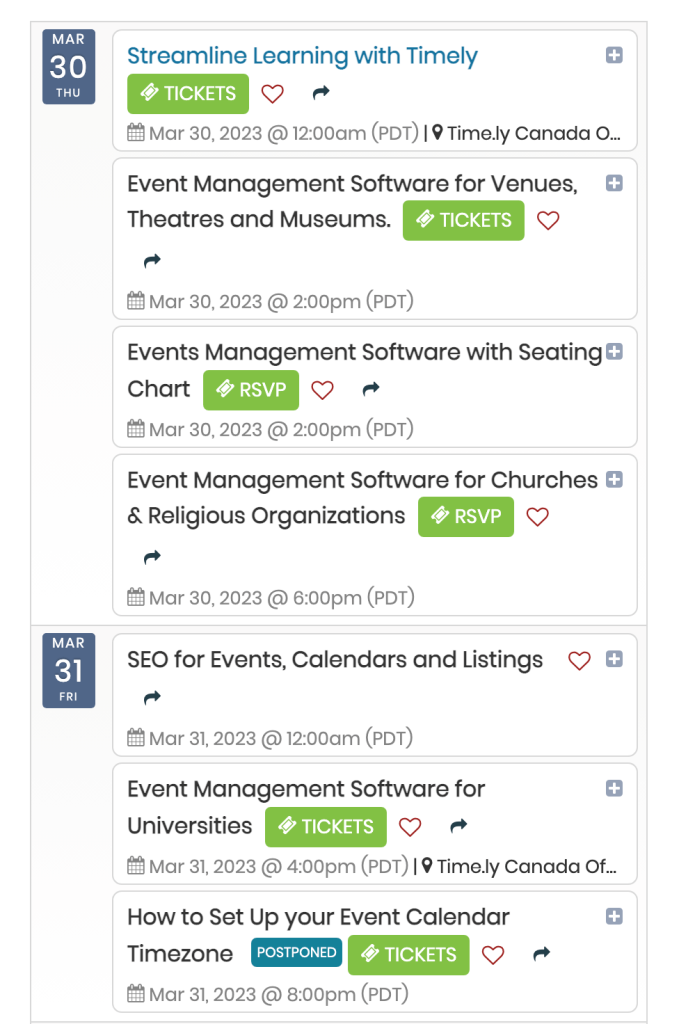
Affichage du widget du calendrier de l'agenda
3. Comment ajouter un calendrier d'événements à une page WordPress
Avant d'ajouter Timely calendrier des événements à votre page WordPress, vous devez d'abord configurer le code d'intégration du calendrier. Si vous ne l'avez pas déjà fait, suivez les étapes fournies dans le post Comment configurer le code d'intégration pour votre Timely Calendrier.
Une fois cette étape terminée, vous pouvez continuer et intégrer le code dans votre site Web WordPress en suivant les instructions ci-dessous :
- Connectez-vous au tableau de bord de votre site Web WordPress.
- Pour en savoir plus sur la santé cardiaque des femmes, cliquez Pages, depuis le menu principal.
- Choisissez la page que vous souhaitez modifier. L'éditeur visuel WordPress apparaîtra à l'écran.
- Cliquez sur l'outil d'insertion de bloc à côté de la zone de contenu où vous souhaitez placer le code d'intégration, puis sélectionnez HTML personnalisé bloquer:
- Après avoir ajouté le HTML personnalisé bloc, collez le précédemment copié Timely code d'intégration du calendrier, Dans le Ecrire du HTML… champ:
- Cliquez sur Publier or Mises à jour pour mettre à jour les modifications apportées à la page WordPress.
- Ensuite, allez à l'avant de votre site WP. Vous y verrez que votre Timely calendrier ont été correctement installés, conformément aux paramètres de votre code d'intégration.
4. Comment ajouter des widgets à un site Web WordPress
Pour ajouter des widgets à votre site Web ou page Web WordPress, y compris les vues de widget de calendrier, curseur et carrousel widgets, vous devez d'abord configurer un code d'intégration pour chaque widget. Si vous ne l'avez pas déjà fait, suivez les instructions ci-dessous pour créer chaque code d'intégration :
- Comment configurer le code d'intégration pour les vues du widget Calendrier
- Comment configurer le code d'intégration pour les curseurs d'événement
- Comment configurer le code d'intégration pour le carrousel d'événements
Une fois que vous avez configuré les codes d'intégration, vous pouvez continuer et les intégrer dans la page WordPress sélectionnée en suivant les mêmes instructions fournies ci-dessus.
La seule différence est que, lors de la conception de votre page, vous devrez d'abord limiter la zone intégrable. De cette façon, le widget apparaîtra exactement là où vous le souhaitez sur la page.
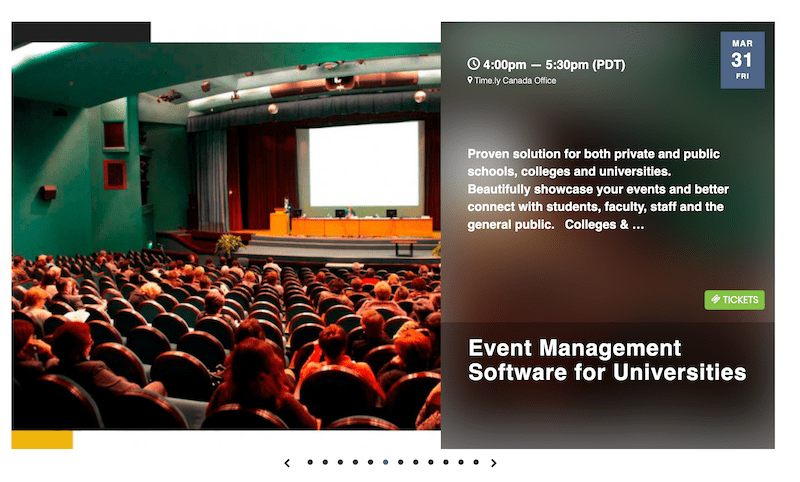
Widget Slider installé sur un site Web
Nous espérons que ce guide de l'utilisateur vous a aidé à apprendre comment ajouter un calendrier d'événements aux sites Web et aux pages WordPress. Si vous le souhaitez, vous pouvez ajouter Timely RSVP / Module complémentaire de billetterie à votre agenda, et offrez réservation d'événement, rsvpbauen la vente de billets, directement à partir de votre propre site Web.
Pour plus d'informations sur l'utilisateur, veuillez consulter notre Help Center. Si vous avez des questions, n'hésitez pas à communiquez. Alternativement, vous pouvez ouvrir un ticket d'assistance à partir de votre Timely Compte.